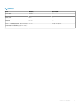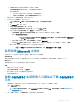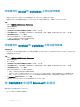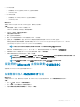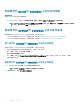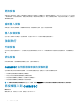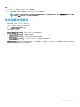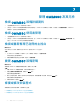Install Guide
安裝與設定 OMIMSSC
主題:
• 從網路下載 OMIMSSC
• 設定 OMIMSSC 設備
• 註冊多個 Microsoft 主控台
• 啟動 OMIMSSC 系統管理入口網站以下載 OMIMSSC 元件
• 在 OMIMSSC 中註冊 Microsoft 主控台
• 從註冊的 Microsoft 主控台啟動 OMIMSSC
從網路下載 OMIMSSC
關於此工作
若要下載 OMIMSSC,請從 https://www.dell.com/support 執行下列步驟:
步驟
1 按一下瀏覽所有產品軟體企業系統管理 OpenManage Integration for Microsoft System。
2 選取所需版本的 OMIMSSC。
3 按一下驅動程式與下載標籤。
4 下載 OMIMSSC vhd 檔案。
5 解壓縮 vhd 檔案,然後設定 OMIMSSC 設備。
設定 OMIMSSC 設備
在您設定 OMIMSSC 設備的 Hyper-V 上,務必滿足下列需求:
• 虛擬開關已設定且可用。
• 根據您預計註冊的 Microsoft 主控台數目,來配置 OMIMSSC 設備虛擬機器的記憶體。如需更多詳細資訊,請參閱一般需求。
關於此工作
設定 OMIMSSC 設備:
步驟
1 執行下列步驟來部署 OMIMSSC 設備虛擬機器:
a 在 Windows Server 的 Hyper-V 管理員中,選取動作功能表的新增,然後按一下 Virtual Machine Manager。
隨後會出現新增虛擬機器精靈。
b 在開始前,按一下下一步。
c 在指定名稱與位置中,提供虛擬機器名稱。
如果您要將虛擬機器儲存在不同的位置,請選取將虛擬機器儲存在不同位置,再按一下瀏覽,然後前往新的位置。
d 在指定世代,選取第 1 代,然後按一下下一步。
e 在指派記憶體中,指派必要條件所述的記憶體容量。
f 在設定網路功能的連線中,選取您欲使用的網路,然後按一下下一步。
g 在連接虛擬硬碟中,選取使用現存的虛擬硬碟,然後移至 OMIMSSCOMIMSSC_v7.1.0_for_VMM_and_CongMgr VHD 檔
案所在的位置,選擇該檔案。
5
12
安裝與設定 OMIMSSC